Omnissa Horizon 2503 업그레이드 후, 연결 서버 설정에서 'Failed to fetch GSS Authenticator Configuration' 오류가 발생하는 경우

들어가며
VMware의 EUC 사업부가 KKR로 넘어간 이후, Horizon 제품군이 Omnissa 브랜드로 리브랜딩을 마쳤습니다.
Omnissa Horizon은 리브랜딩 이후 첫 LSB 릴리즈로 2503 버전을 출시하였는데, VMware Horizon에서 Omnissa Horizon으로 업그레이드를 진행하기 전, 평가 단계로 개인 랩에서 먼저 업그레이드 절차를 테스트 해 보았습니다.
연결 서버, UAG의 업그레이드는 매우 스무스하게 진행되었으나, 업그레이드 이후 호라이즌 콘솔에서 연결 서버의 설정을 변경하려고 시도할 경우, 'Failed to fet GSS Authenticator Configuration' 에러가 발생하며, 설정이 저장되지 않는 문제가 확인되었습니다.
다행히도 해당 이슈에 대한 KB가 이미 릴리즈 되어 있어, 해당 KB를 통한 워크어라운드 적용 과정을 보다 자세하게 설명할 것입니다.
면책 조항
ADAM DB를 수동으로 변경하는 작업은 Horizon 시스템의 중단 및 영구적 손상을 일으킬 수 있습니다. 이 글을 기반으로 작업을 수행하는 것에 대한 책임은 온전히 작업자에게 있으며, Omnissa GSS의 서포트를 받아 작업을 진행하십시오.
vCenter VM 프로비저닝 중단
사직하기에 앞서, ADAM DB의 변경이 발생하지 않도록, vCenter VM의 프로비저닝을 일시적으로 중지합니다.
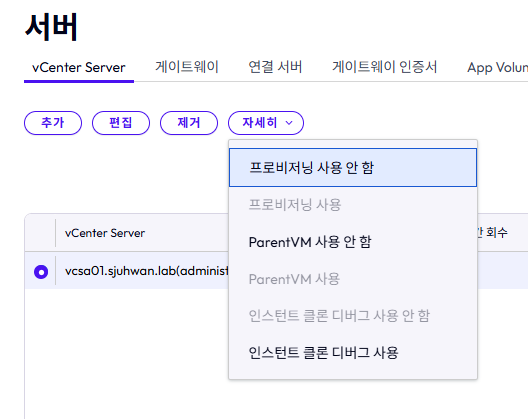
ADAM DB 백업
Horizon Connection Server중 Primary node (non-replication) 에 접속한 뒤, ADAM DB를 백업합니다.
# 관리자 권한으로 실행
cd "C:\Program Files\Omnissa\Horizon\Server\tools\bin\"
vdmexport.exe > vdmconfig.ldf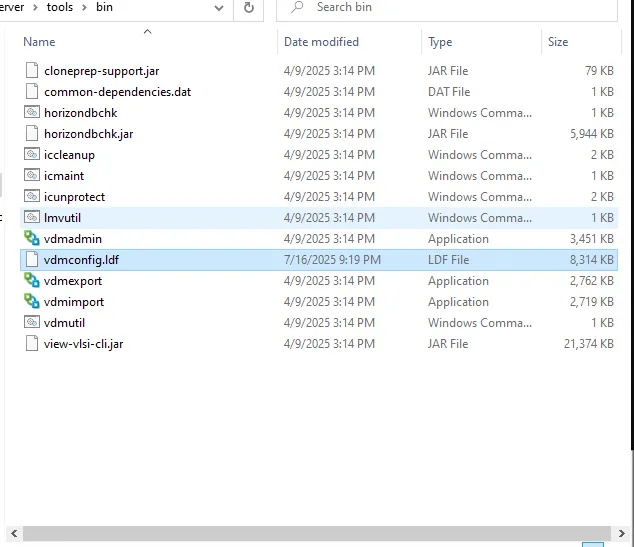
ADLDS 데이터베이스 연결
- 관리자 권한으로
ADSIEdit실행 - Connect to... -> 타겟으로
dc=vdi,dc=vmware,dc=int입력 - 대상 FQDN 또는 서버 이름에,
localhost:389입력
ADAM 데이터베이스 수정
OU=Properties,OU=Server접근- CN=
<ConnectionServerCN>의 Properties 열기 pas-GSSAPIConfigDN의 CN 값 (UUID) 메모하기
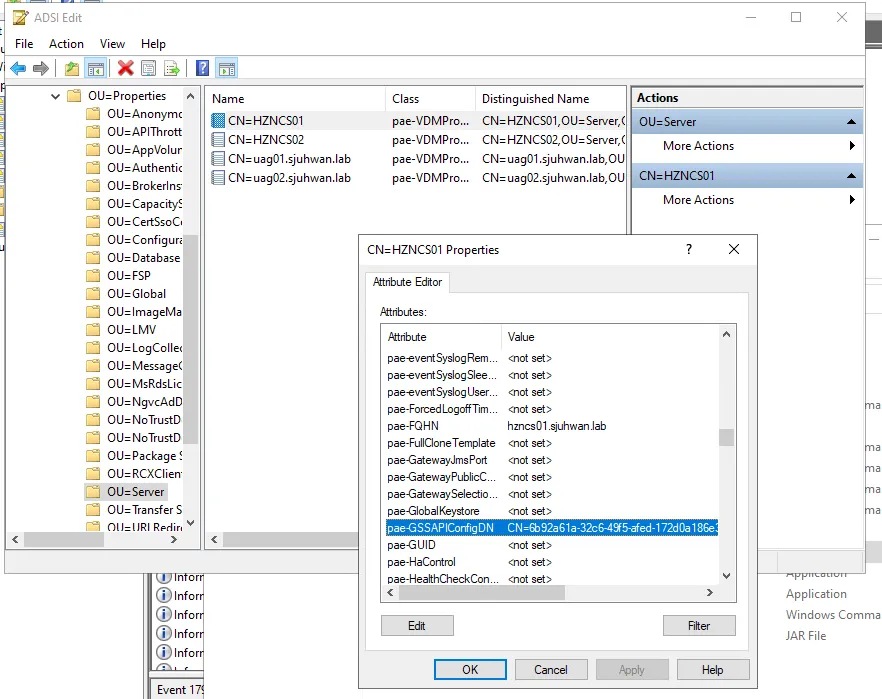
OU=Authenticator,OU=Properties접근- 위에서 기록한 CN 값 (UUID)과 일치하는 항목의 Properties 열기
pae-GSSAPIConfigDNOf값 확인하기
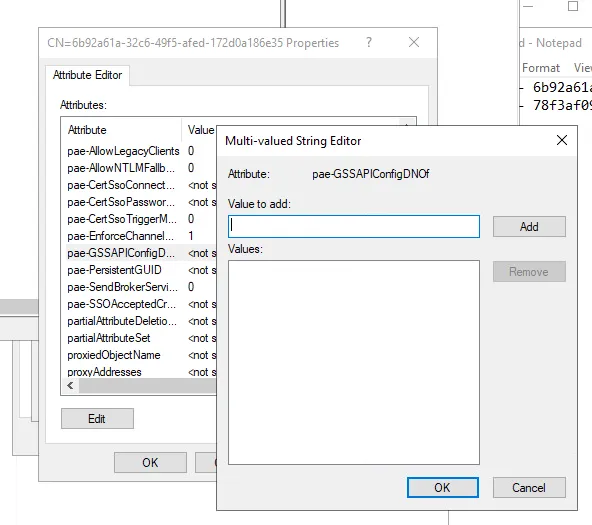
제 경우에는 <not set> 으로 설정되어 있었습니다.
해당 항목에 올바른 값을 추가합니다.
CN=<ConnectionServerCN>,OU=Server,OU=Properties,DC=vdi,DC=vmware,DC=int
KB에서는 CN=<ConnectionServerCN>만 추가하면 된다고 되어 있으나, 실제로는 위와 같이 전체 식별자를 모두 입력해야 합니다.
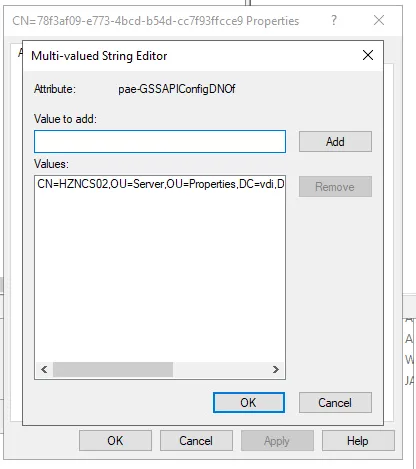
해당 Properties를 저장하면, Horizon 콘솔에서 오류 메시지가 더 이상 뜨지 않습니다.
ADAM 데이터베이스는 자동으로 동기화되니, 한 그룹 당 하나의 Primary 서버에서만 작업해 주면 됩니다.
